Enregistrement et lecture audio
La première chose à vérifier c’est savoir s’il enregistre correctement la voix et qu’on entend la petite voix de réponse.
On clique donc sur le bouton Wake Up,

on dit bien distinctement “Est ce que la porte du garage est ouverte ?” et on attend.

Normalement, il doit détecter le silence et arrêter automatiquement l’enregistrement. Le bandeau ci dessus disparait.
Si tout s’est bien passé, tu devrais obtenir ceci :
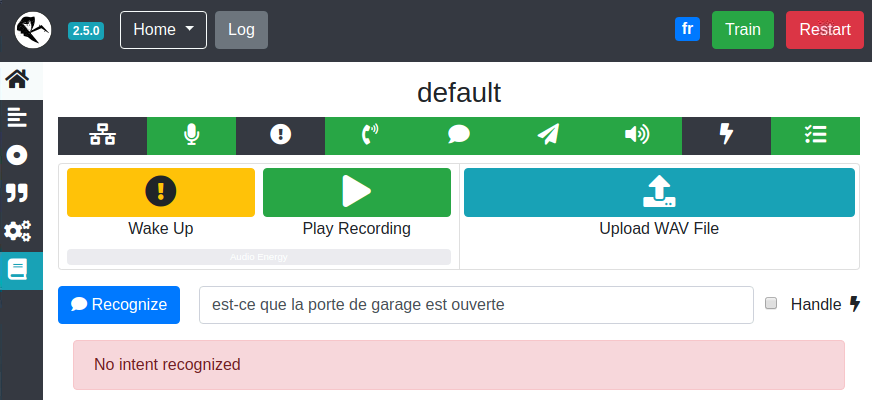
Il a bien compris notre phrase, et du coup, on en a même profité pour tester Kaldi et la reconnaissance vocale ! Effectivement, il nous a mis à droite de Recognize la phrase qu’on vient de prononcer. Par contre, il n’a pas reconnu l’intent 😉 . Ça, c’est dans le prochain article (mais si tu cherches bien, tu as la réponse plus haut :p )
Voyons si notre micro capte correctement en cliquant sur le bouton vert “Play Recording”
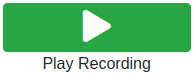
Tu devrais entendre ta jolie voix sortir du haut parleur 🙂
Essayons maintenant de voir si le Text To Speech, c’est à dire la petite voix de PicoTTS fonctionne. Pour cela, on entre une petite phrase à droite du bouton bleu et on clique dessus.

Là, encore, si tout se passe bien, tu devrais entendre picoTTS lire la phrase.
Bonjour,
Est-il possible de configurer Rhasspy en ligne de commande (j’ai fait l’installation de l’OS, des respeaker et de Rhasspy ainsi) ?
A défaut, peut-on accéder à l’interface graphique depuis un PC tiers (je me connecte en local depuis SSH actuellement) ?
Merci
Bonjour Damien,
Je ne comprends pas la question. Rhasspy ne se configure pas en ligne de commande mais au travers de l’interface web. Il pourrait être possible de le faire au travers de son fichier de configuration, mais franchement pas pratique. Pourquoi ne pas utiliser son interface web ? Depuis un autre ordi : http://IP_DE_MON_RHASSPY:12101/.
Pour accéder à l’interface graphique depuis un autre ordi, tu peux le faire via VNC si tu as activé l’option VNC : https://www.coxprod.org/domotique/chapitre-5-se-connecter-a-distance-au-raspberry/
Ced
Merci Ced pour la réponse !
En fait, l’information existe, mais je ne l’avais pas comprise comme telle (il me semblait que la seule manière d’accéder à Rhasspy était depuis la machine avec un écran en se servant du navigateur de la Raspberry).
Juste pour les débutants comme je le suis, une organisation plus “didactique” des tutos serait plus confortable (genre respeaker-docker-config de base), mais ça reste tout à fait accessible !
Question bête : pas besoin de mot de passe pour se connecter à Rhasspy en local ?
Par ailleurs, truc bête, dans ton tuto installation docker, l’information n’est pas visible (instruction pull en gris sur fond gris… imagine mon désarroi quand, comme moi, on suit “à la lettre” ton tuto car on débute ! j’ai cru qu’il fallait que je trouve l’info sur le web !).
Bref merci encore pour ton travail très utile pour moi !
Bonjour Damien,
Effectivement, il n’y pas d’authentification pour se connecter à Rhasspy. Je crois me souvenir que c’était en cours de réflexion dans l’équipe 🙂 . il faudrait que j’aille refaire un tour sur le site.
Pour le petit bug de l’article de l’install avec Docker, cela a été corrigé, merci beaucoup 🙂 !
Ced
Bonjour Cédric
Problèmes résolus
J’ai suivi ton conseil et suis allé modifier les configs comme ci-dessous
la config audio playing : sysdefault:CARD=seeed2micvoicec
la config recording : default:CARD=seeed2micvoicec.
…… Et miracle ça fonctionne, je vais pouvoir poursuivre …..
Merci pour ton aide et l’ensemble de tes tutos
JeanBa
Bonjour Cédric
Merci pour votre réactivité.
La version installée sur mon raspberry Pi3 B+ : Raspberry pi OS lite
La version de rhasspy : 2.5.7 (sur docker)
Lorsque je fais un docker inspect j’obtiens ceci :
“Devices”: [
{
“PathOnHost”: “/dev/snd”,
“PathInContainer”: “/dev/snd”,
“CgroupPermissions”: “rwm”
}
],
Lorsque je clique sur Wake up j’obtiens les log suivant:
[ERROR:2020-11-13 06:43:27,696] rhasspyserver_hermes:
Traceback (most recent call last):
File “/usr/lib/rhasspy/.venv/lib/python3.7/site-packages/quart/app.py”, line 1821, in full_dispatch_request
result = await self.dispatch_request(request_context)
File “/usr/lib/rhasspy/.venv/lib/python3.7/site-packages/quart/app.py”, line 1869, in dispatch_request
return await handler(**request_.view_args)
File “/usr/lib/rhasspy/rhasspy-server-hermes/rhasspyserver_hermes/__main__.py”, line 866, in api_listen_for_command
handle_captured(), messages, message_types
File “/usr/lib/rhasspy/rhasspy-server-hermes/rhasspyserver_hermes/__init__.py”, line 959, in publish_wait
result_awaitable, timeout=timeout_seconds
File “/usr/lib/python3.7/asyncio/tasks.py”, line 449, in wait_for
raise futures.TimeoutError()
concurrent.futures._base.TimeoutError
[DEBUG:2020-11-13 06:42:57,671] rhasspyserver_hermes: Publishing 180 bytes(s) to hermes/asr/startListening
[DEBUG:2020-11-13 06:42:57,670] rhasspyserver_hermes: -> AsrStartListening(site_id=’default’, session_id=’88d31da7-0c9a-4118-b546-9dd5f455c738′, lang=None, stop_on_silence=True, send_audio_captured=True, wakeword_id=None, intent_filter=None)
[DEBUG:2020-11-13 06:42:57,668] rhasspyserver_hermes: Waiting for transcription (session_id=88d31da7-0c9a-4118-b546-9dd5f455c738)
Petite précision : je ne suis qu’un amateur en informatique qui apprend aux travers de tutos comme celui-ci.
Je vais continuer encore à chercher….Si vous avez d’autres pistes , je suis preneur
Merci d’avance
JeanBa
Bonjour JeanBa,
Ton timeout ne semble pas du wakework donc mais de l’ASR qui n’arrive pas à enregistrer le son provenant du micro.
Il y a donc effectivement un problème avec le son. Si le son fonctionne sur le raspberry (en tant qu’utilisateur pi et non root), le problème vient de la config de Rhasspy.
Au cas où, teste ceci :
aplay /usr/share/sounds/alsa/Front_Left.wavPeux tu aller dans la config audio playing et recording et sélectionner le périphérique par défaut ?
Après, sans l’avoir entre les mains et par commentaire interposé, c’est compliqué de diagnostiquer. En ce moment, pour les tutos, j’ai rejoué énormément les tutos d’install Docker, venv et le tuto respeaker (ça me permet de vérifier qu’ils sont toujours ok 🙂 ) et je ne rencontre pas ce problème. Si tu es toujours en test et que ton raspberry n’est dédié qu’à ces tests, je t’invite à reflasher ta carte SD avec un raspberri pi OS vierge et rejouer à la lettre ces tutos.
C’est un peu le problème avec Docker. Quand il faut diagnostiquer, c’est un peu la galère :/
Ced
Ced
Bonjour
Merci pour le partage et bravo pour la qualité de vos tutos.
J’ai néanmoins un p’tit problème . Après plusieurs installations je bloque toujours au même endroit:
– Installation de Respeaker 2 MIC –> OK
– Essai du micro et de la sortie audio du Respeaker 2 Mic –> OK
– Installation de docker et du container rhasspy/rhasspy –> OK
– Configuration de Rhasspy –> OK
ET c’est là que ça bloque :
1. Lorsque je teste la fonction “Speak” la sortie audio du Respeaker ne fonctionne pas.Par contre cela fonctionne avec la sortie audio du raspberry pi3.
2. Lorsque je teste la fonction “Wake Up” j’ai une erreur:”TimeoutError”.
Si Quelqu’un a une idée…? Merci d’avance.
JeanBa
Bonjour JeanBa,
Pour le soucis audio, es tu sûr d’avoir ce paramètre dans ta ligne de commande :
--device /dev/snd:/dev/sndAttention, si tu es avec un raspberry avec interface graphique, Docker semble parfois réagir bizarrement.
Pour le problème du Wakeup, il faudrait que tu regardes dans les logs ce qui est écrit quand tu appuies sur le bouton. Le problème doit y être décrit.
Tiens nous au courant 🙂
Ced
Adaptation des “Menu” et des “valeurs” pour la version 2.4.20 :
– “Audio Recording” -> “Microphone”
– “Text To Speech” : ‘fr’ -> ‘fr-FR’
– “Audio Playing” -> “Sounds” mais ATTENTION : Bug ! Impossible de conserver le choix ‘aplay’ avec la valeur ‘”default:CARD=seeed2micvoicec: Default Audio Device”
Il m’a fallu saisir manuellement le texte suivant dans le ‘profile’ accessible via l’onglet [Advanced”] :
“sounds”: {
“aplay”: {
“device”: “default:CARD=seeed2micvoicec”
}
puis [Save Settings]
ATTENTION a ne plus cliquer sur [Save Settings] depuis l’onglet [Settings] au risque de faire disparaitre cette modif.Conversion des “Menu”cdans la version 2.4.20 :
Bonjour,
Merci pour ce document “pas à pas” qui m’a permis de commencer à configurer mon premier assistant vocal avec la version Rhasspy 2.4.20
Cependant, l’interface graphique ayant beaucoup évoluée (avec quelques bugs) je te propose de fournir si tu le souhaite les copies d’écran équivalentes pour cette nouvelle version.
En attendant, j’apporterai quelques précisions nécessaires pour que ton “mode d’emploi” soit fonctionnel avec la version 2.4.20 dans les pages suivantes.